 |
|||
 |
 |
 |
 |
 |
| Manual Shop | ||||
[ Windows 8.1 / Windows 8.1 Pro ]
Microsoft Edge 88 / Chromium Edge の キャッシュ のクリア方法
| Windows Mamual |
| Microsoft Edge |
| このほかの Microsoft Edge |
| Microsoft Edge 44 |
| advertisement |
| WEB Site QR Code |
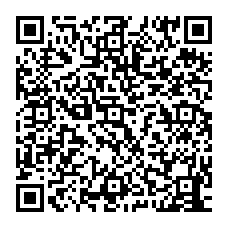 |
| English Edition |
| advertisement |
| Spanish Edition |
| advertisement |
| Chinese Edition |
| advertisement |
[ Microsoft Edge 88.0.705.56 にもとづいて説明します。 ]
1. タスクバーの「Microsoft Edge」アイコンをクリックします。
![]()
2. 「Microsoft Edge」を起動しましたら、画面右上側の 「設定など(Alt+X)」をクリックします。
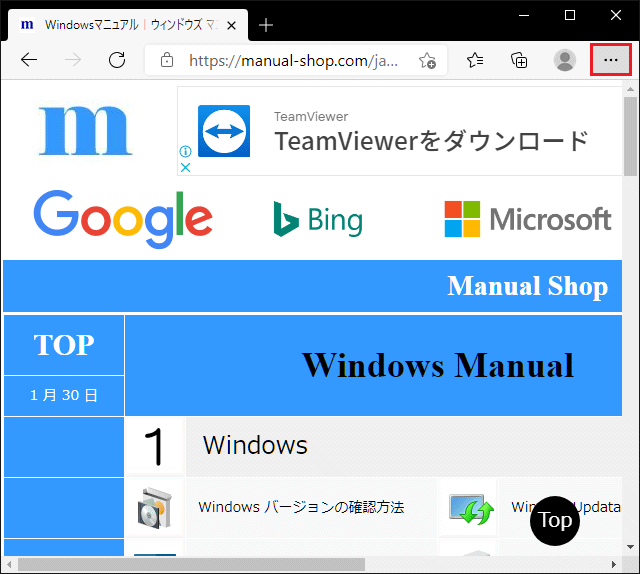
3. 表示されたメニューの「設定(S)」をクリックします。
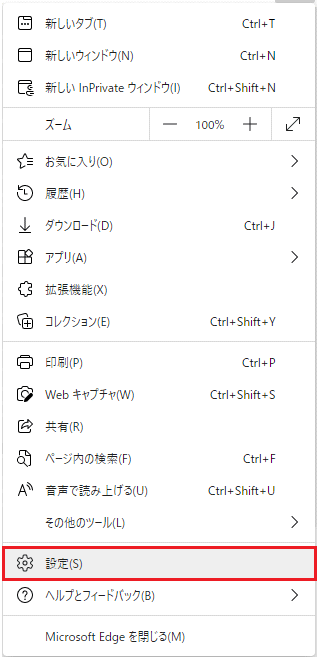
4. 「設定」タブの画面が表示されましたら、「menu」をクリックします。
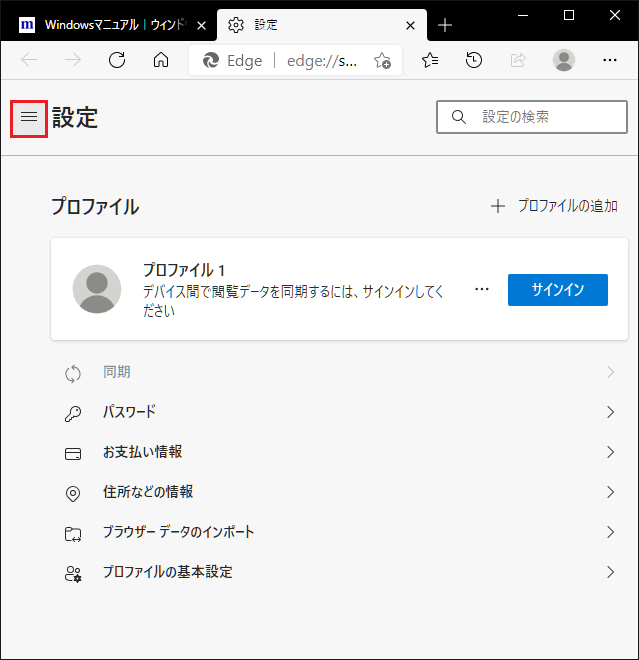
※ 「Microsoft Edge」を「最大化」表示している場合は、「プライバシー、検索、サービス」をクリックします。
5. 「設定」のメニュー画面が表示されましたら、「プライバシー、検索、サービス」をクリックします。
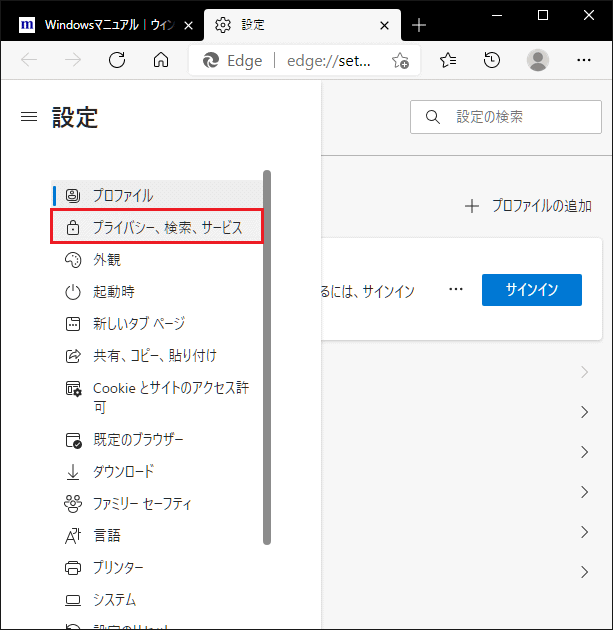
6. 「プライバシー、検索、サービス」の画面が表示されましたら、上下の「スクロールバー」をクリックしたまま、
下側へ画面をスクロールします。
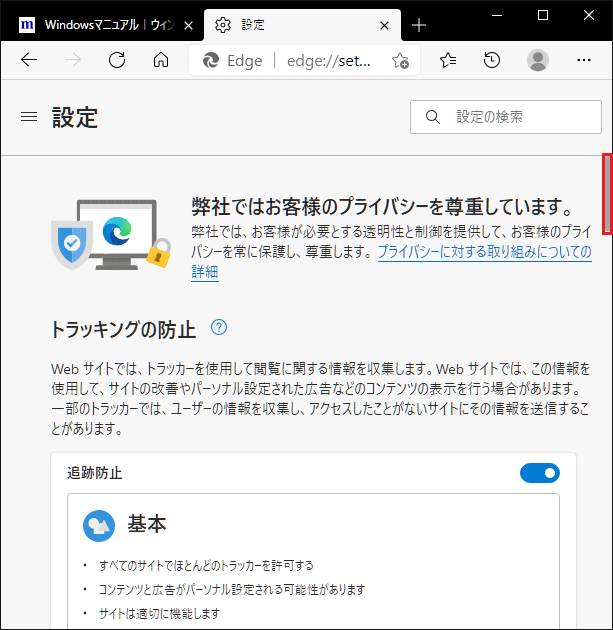
7. 「閲覧データをクリア」項目の 「クリアするデータの選択」ボタンをクリックします。
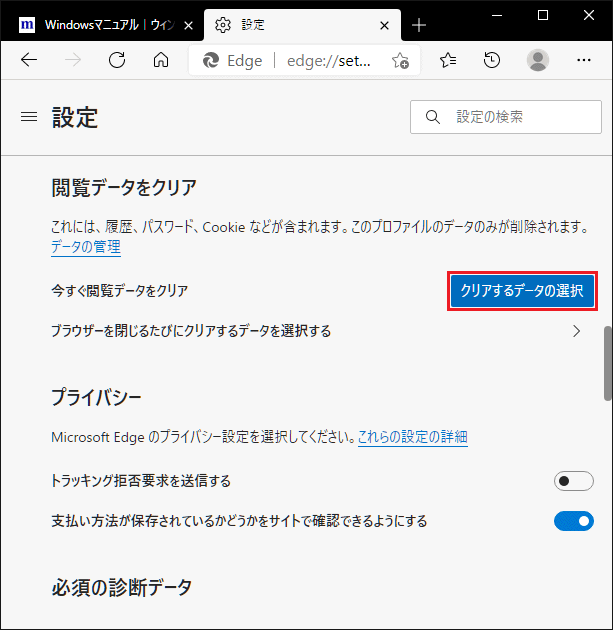
8. 「閲覧データをクリア」の画面が表示されましたら、「時間の範囲」設定を確認します。
「キャッシュされた画像とファイル」にチェックを入れ、「今すぐクリア」ボタンをクリックします。
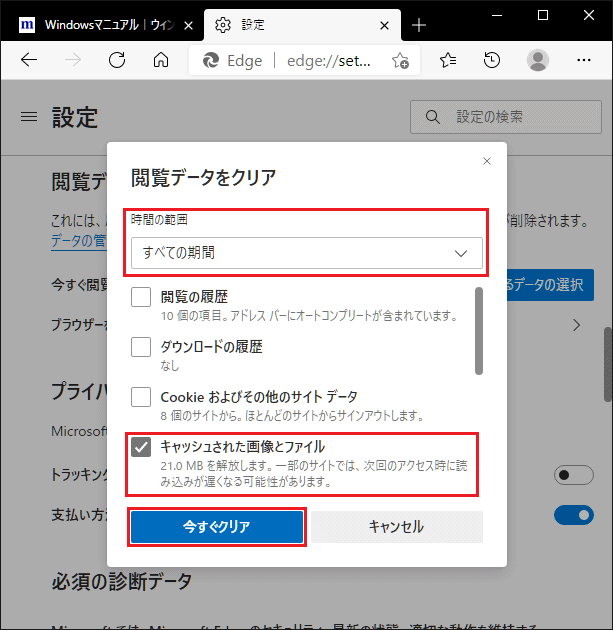
9. 「設定」タブの画面に戻りましたら、「閉じる(×)」をクリックします。
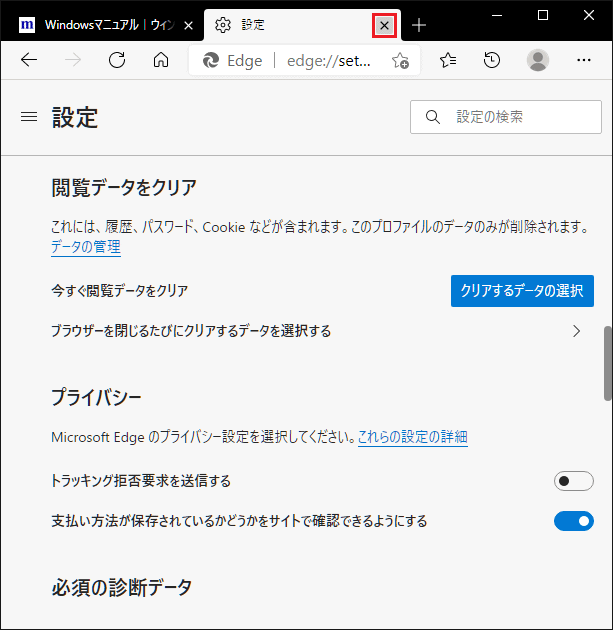
10. 「Microsoft Edge」の画面に戻りましたら、「閉じる」ボタンをクリックします。
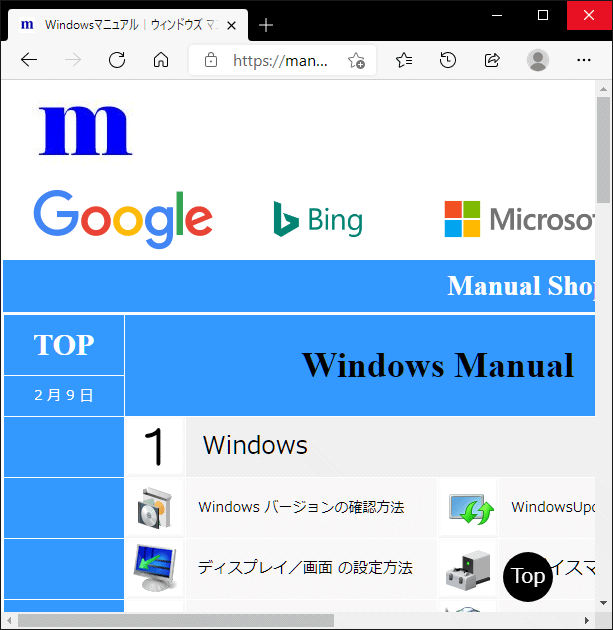
以上が Microsoft Edge 88 / Chromium Edge の キャッシュ のクリア方法 です。